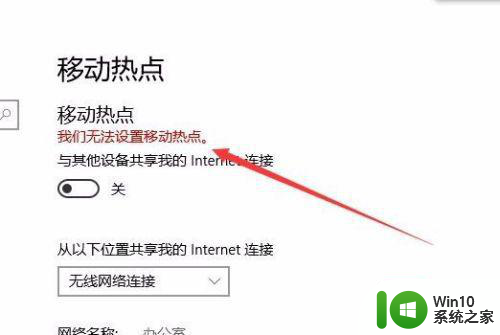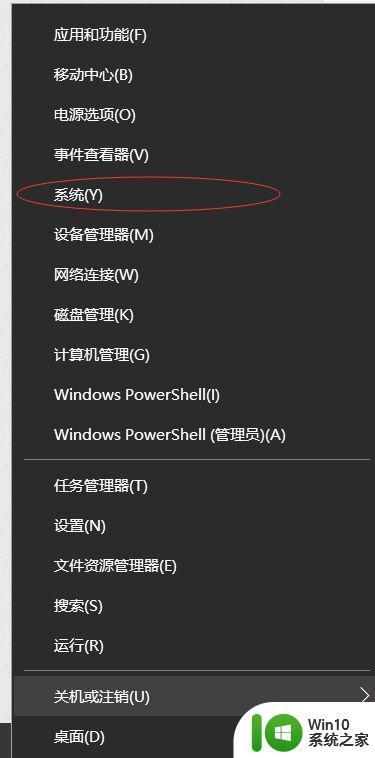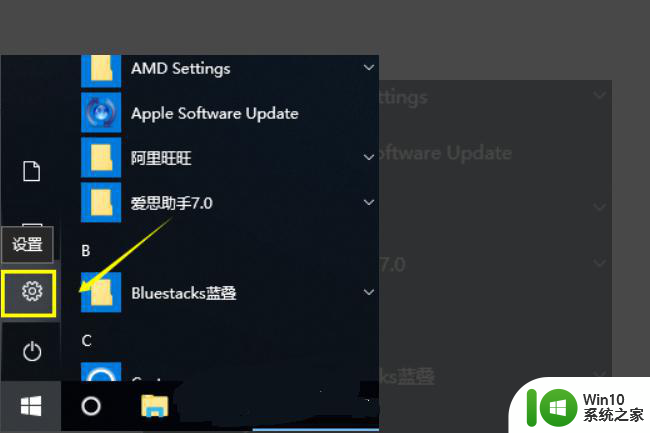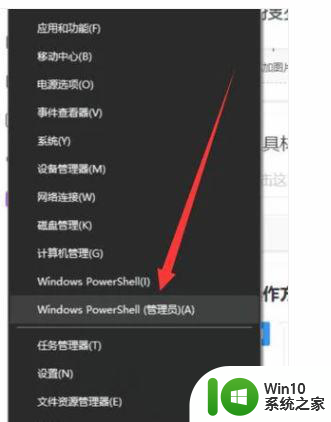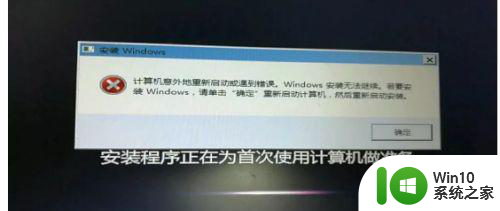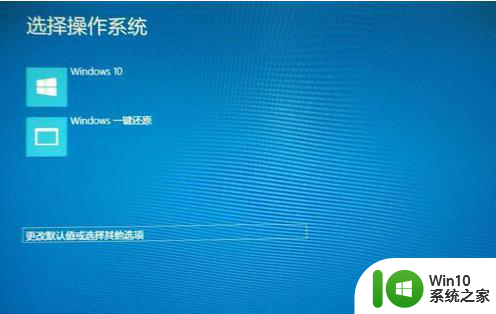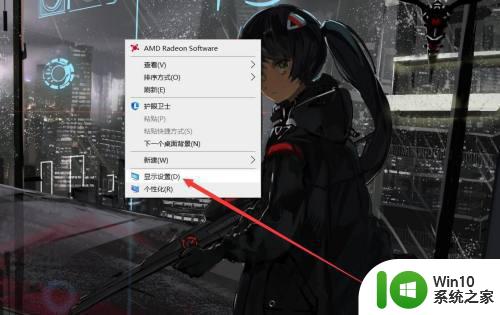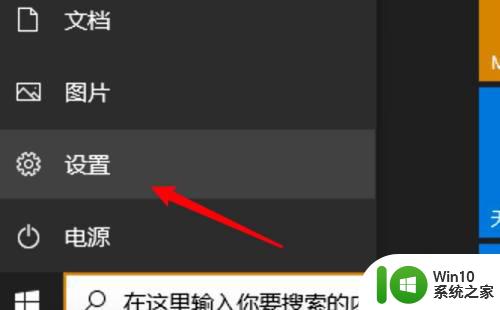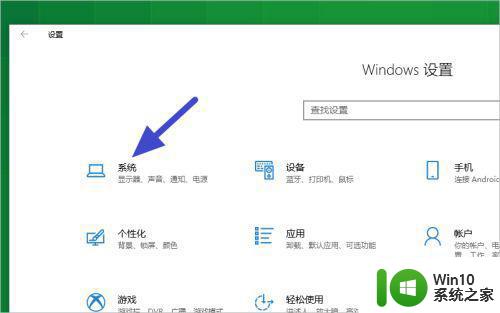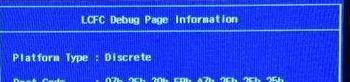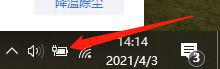联想win10怎么解决windows updat变灰无法启动 联想win10无法启动怎么解决
最近有用户反映在使用联想win10系统时遇到了无法启动的问题,特别是在进行windows update更新时出现了变灰无法启动的情况,这种情况可能导致用户无法正常使用电脑,给工作和生活带来不便。针对这一问题,我们需要找到解决方法,确保联想win10系统能够正常启动和更新,提升用户体验。接下来我们将探讨如何解决联想win10无法启动的问题。
具体方法:
1、右键点击桌面左下角的开始按钮,在弹出的菜单中选择“运行”菜单项。
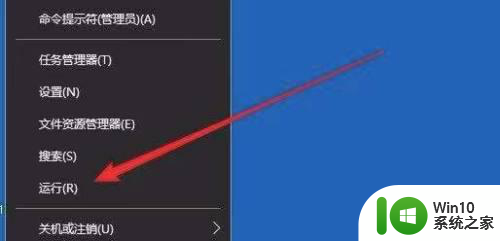
2、在打开的运行窗口中,输入命令gpedit.msc,点击确定按钮 。
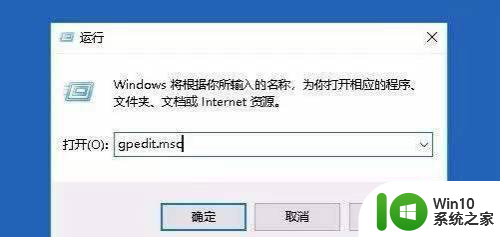
3、在打开的本地组策略编辑器窗口中,依次点击“计算机配置/管理模板/Windows组件/Windows defender防病毒程序”菜单项。
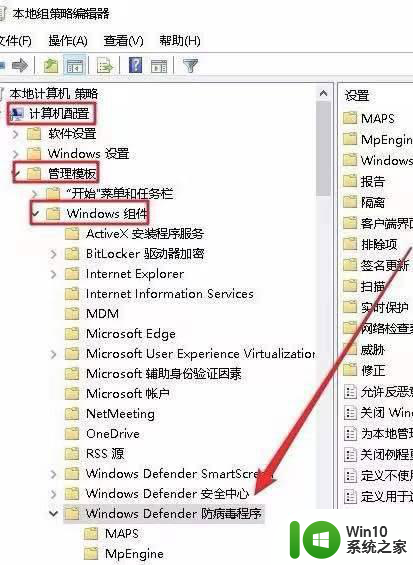
4、点击左下面的展开菜单,在弹出菜单中选择“实时保护”菜单项,点击右侧的“关闭实时保护”快捷链接。
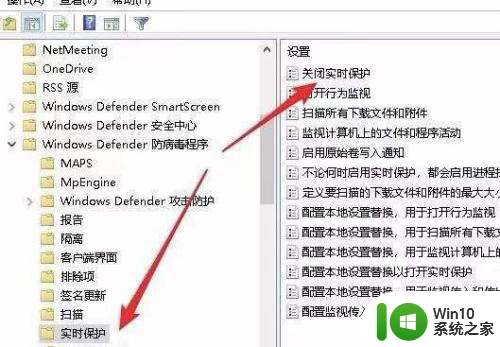
5、在打开的关闭实时保护窗口中,点击选择“未配置”设置项。
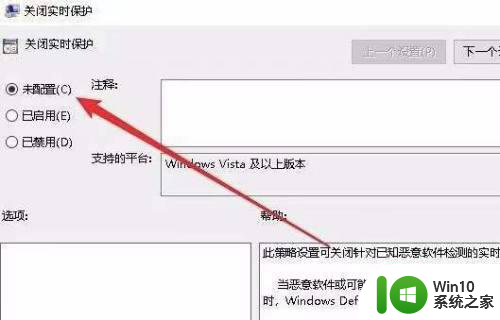
6、回到实时保护设置窗口,可以看到现在的开关不是灰色的,可以对其进行编辑了。

以上就是联想win10怎么解决windows updat变灰无法启动的全部内容,有遇到相同问题的用户可参考本文中介绍的步骤来进行修复,希望能够对大家有所帮助。